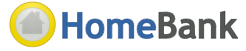以前はMicrosoft Moneyを使っていたが、開発・サポートが終了しているため別のソフトを探しているときにふと、オープンソースだったら無償で利用できるのではとのことで、HomeBankというソフトを見つけ、画面イメージも支出などがグラフ表示できるなどわかりやすそうだったたのでインストールしてみることにした。
HomeBankと検索し、一番上に出てきたサイトをクリックします。
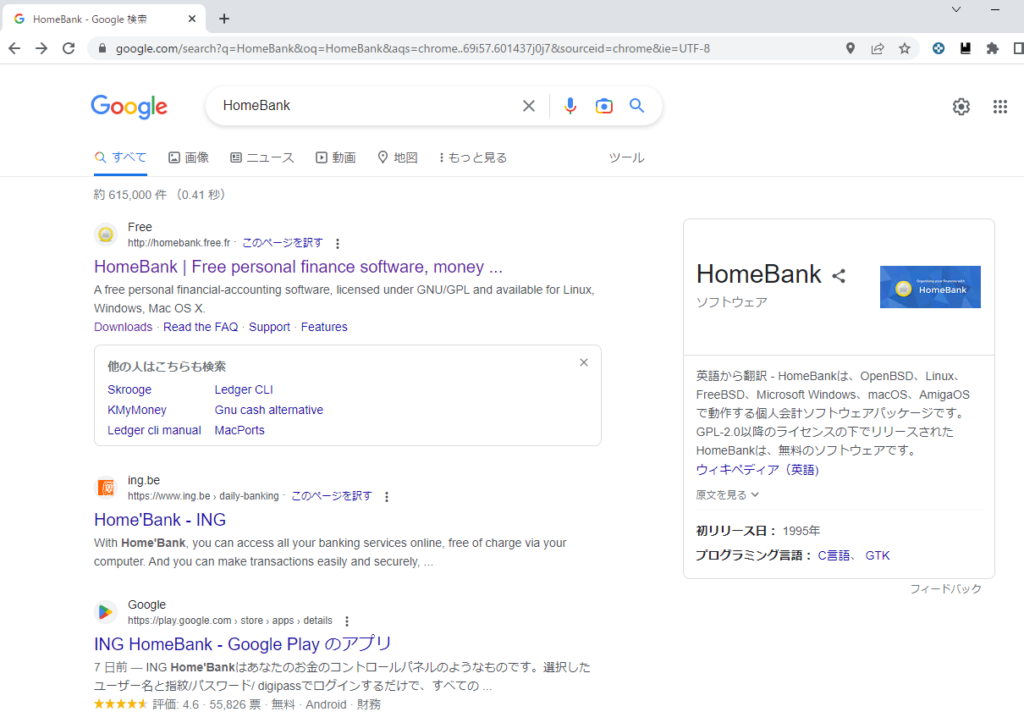
この画面イメージ、シンプルで良さそうって思いました。
上部メニューのDownloadsをクリックします。
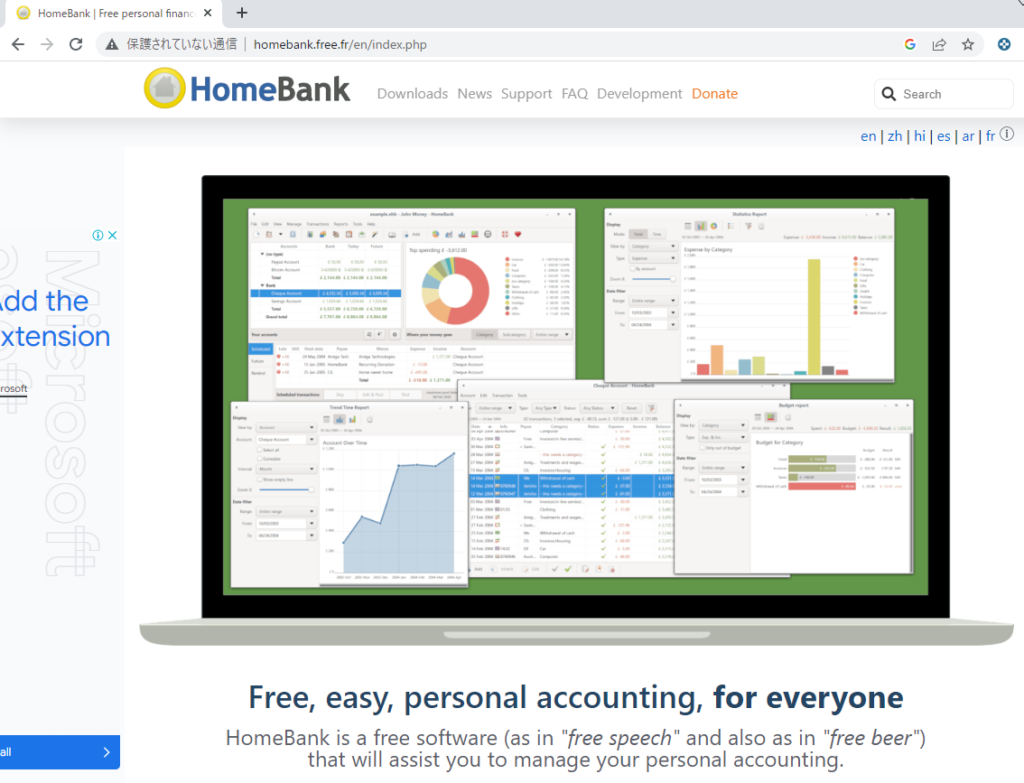
今回Windowsにインストールするので、Microsoft WindowsのHomeBank-5.6.2-setup.exeをダウンロードし、インストールします。
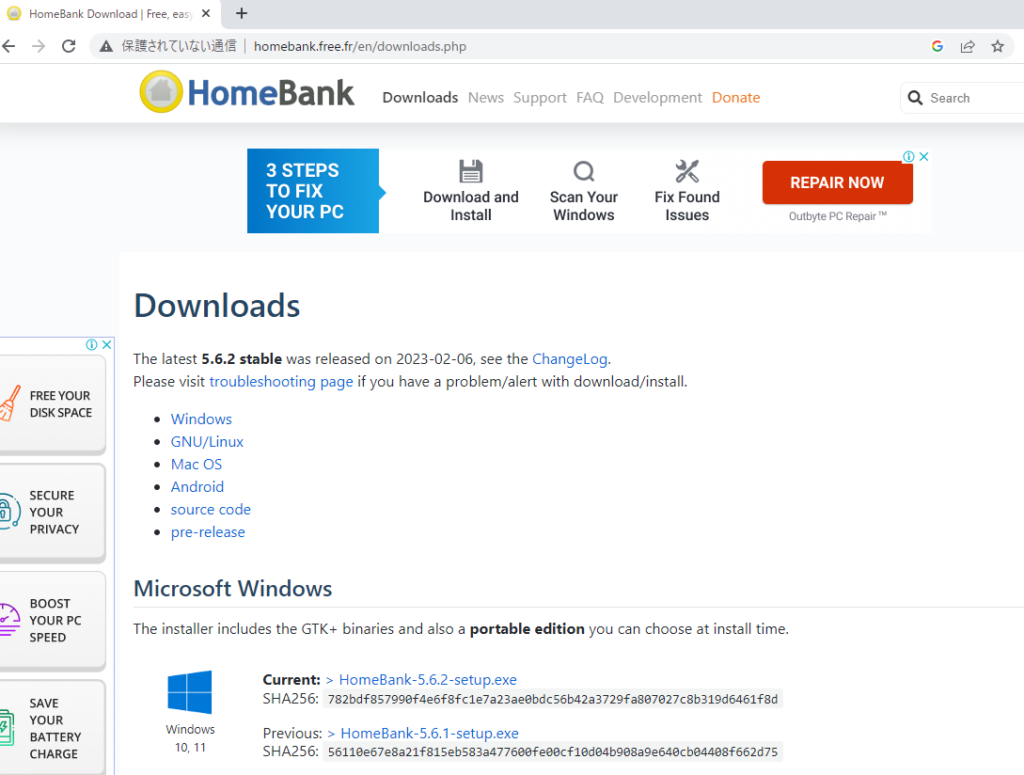
Windows11にインストールしようとしてるんですが、下記メッセージが表示された場合は、詳細情報をクリックします。
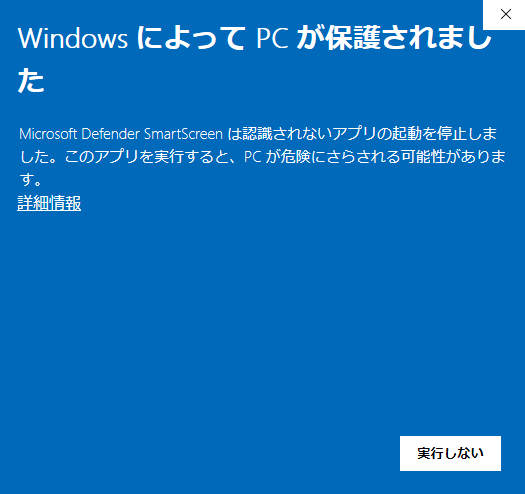
実行をクリックします。
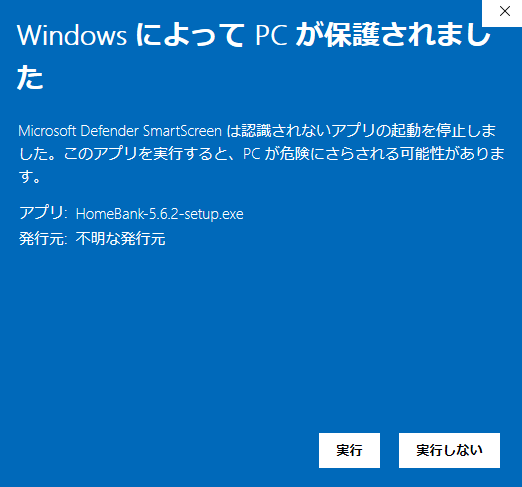
自分の場合特に今のユーザーに絞らなくていいのでInstall for all usersにしました。
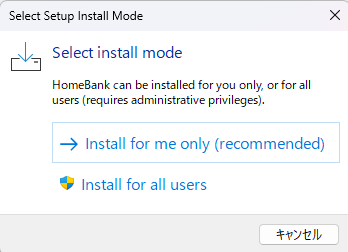
Nextをクリックします。
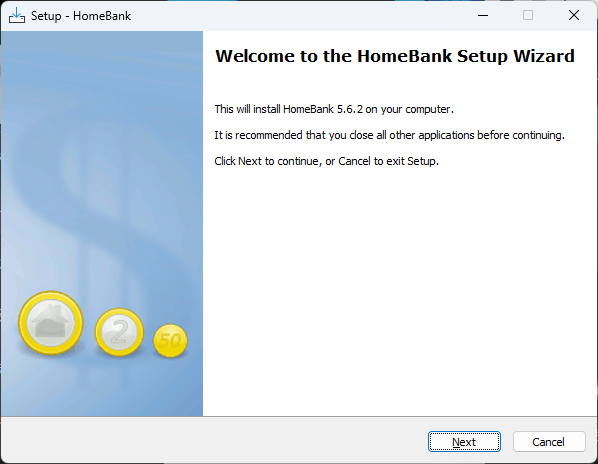
I accept the agreementを選択し、Nextをクリックします。
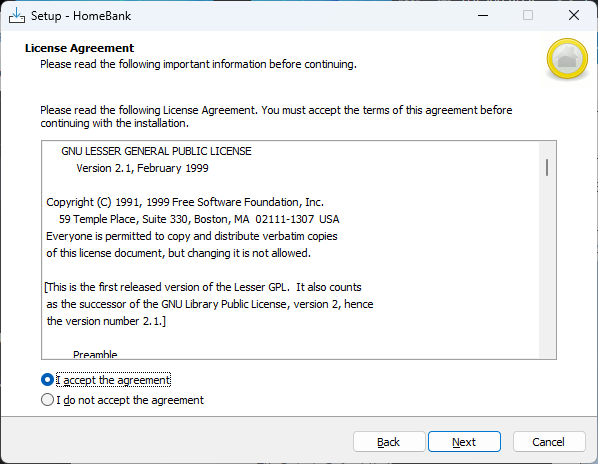
今回はdesktopを選択します。
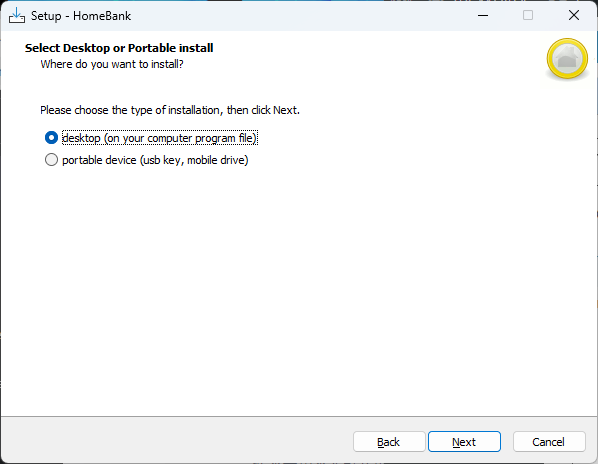
そのままNextをクリックします。
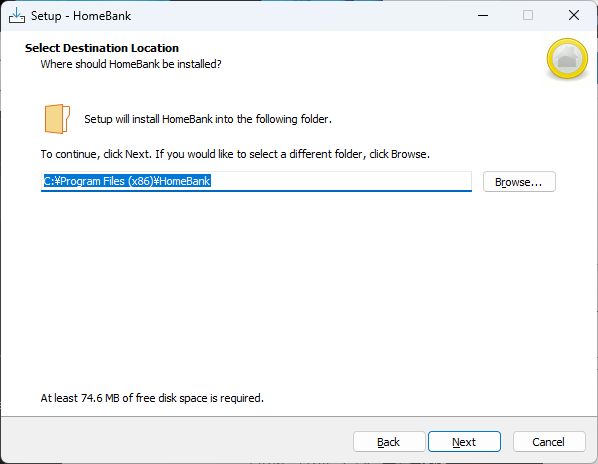
必要に応じてデスクトップにショートカットアイコンを作成する場合はチェックを入れ、Nextをクリックします。
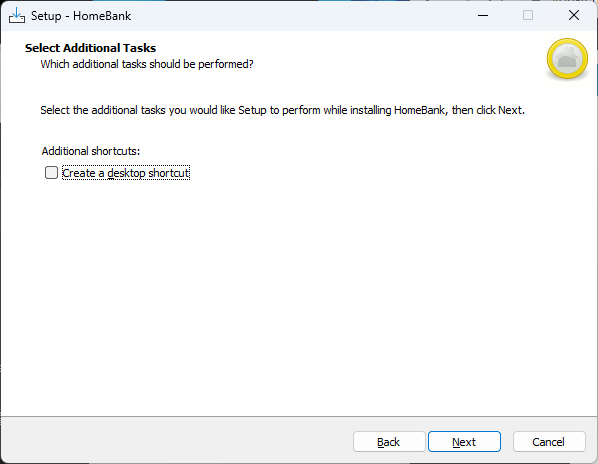
Installをクリックします。
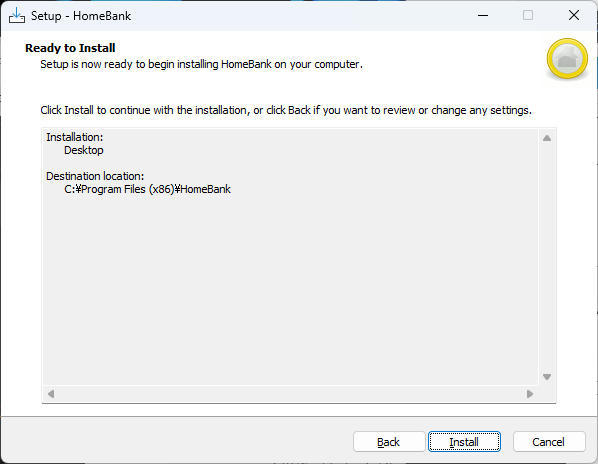
インストール完了、Launch HomeBankにチェックを入れ、Finishで起動します。
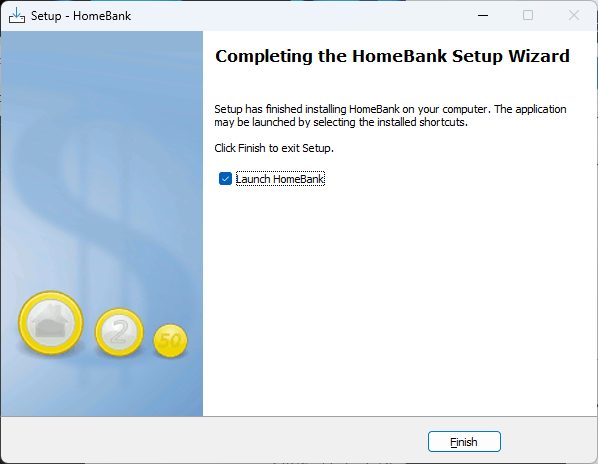
ようこそ画面が出てきました。日本語対応してるみたいですね。
新しいファイルを作成をクリックします。
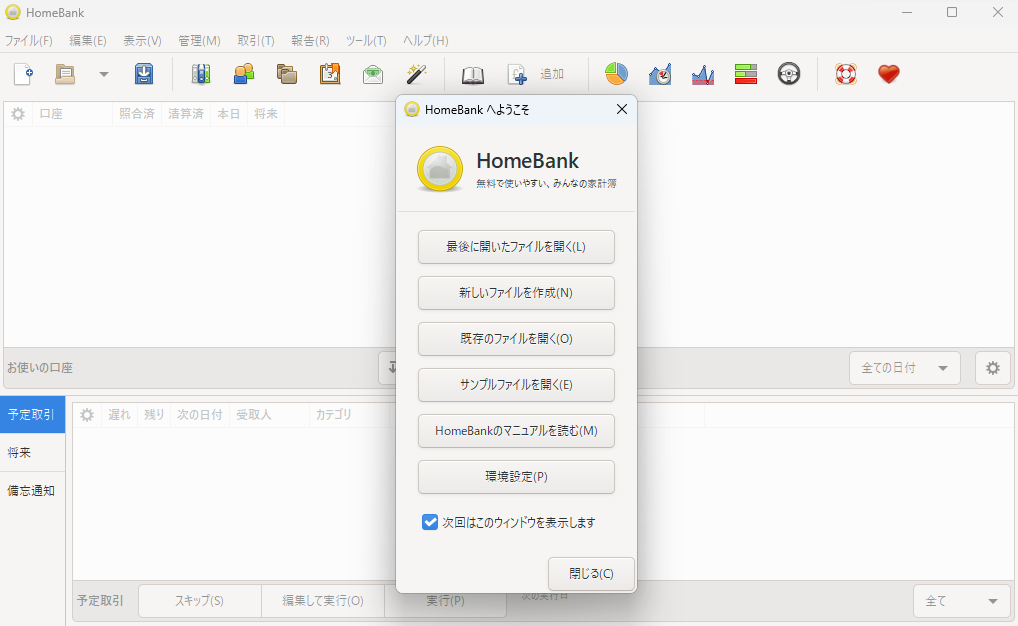
進む

適当にタイトルをつけます。
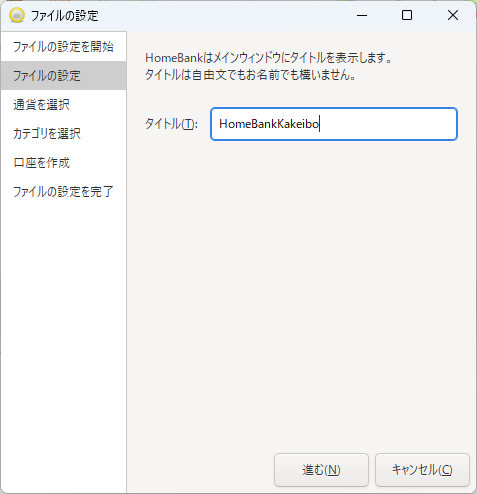
複数通貨対応してるみたいです。とりあえずそのまま進みます。
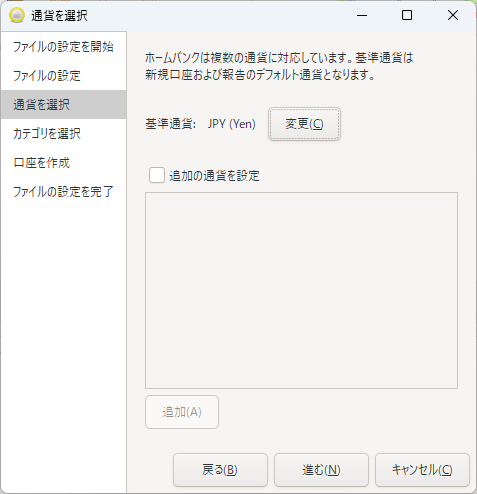
よくわかりませんので、進みます。
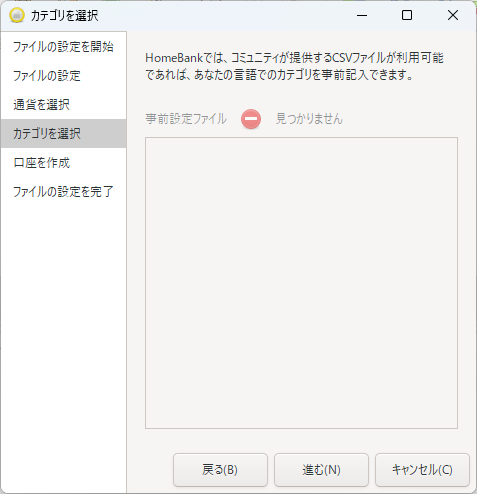
口座も複数作れそうです。
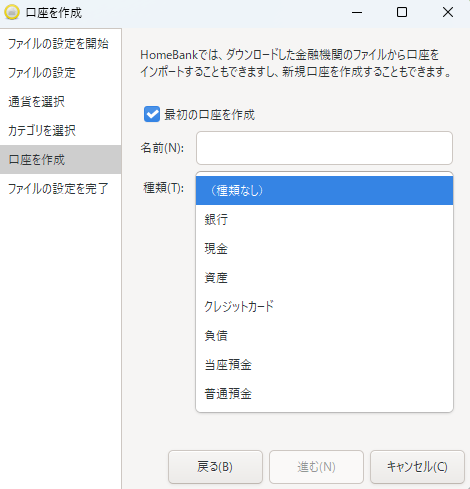
とりあえずお小遣いという名前の種類:現金を作成してみます。
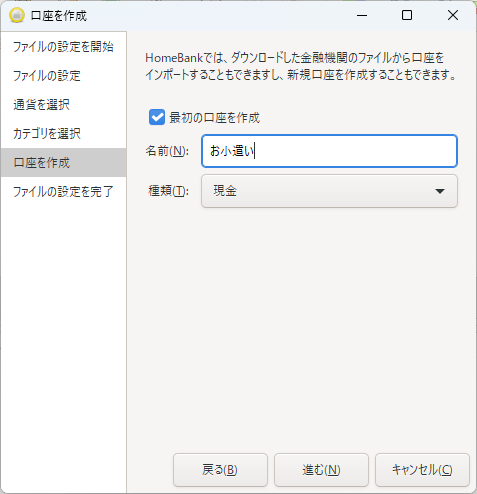
適用をクリックして、設定を完了します。
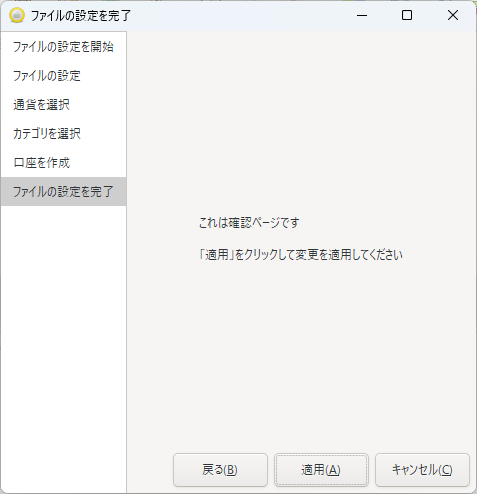
メイン画面に戻りました。
シンプルでいい感じの画面です。
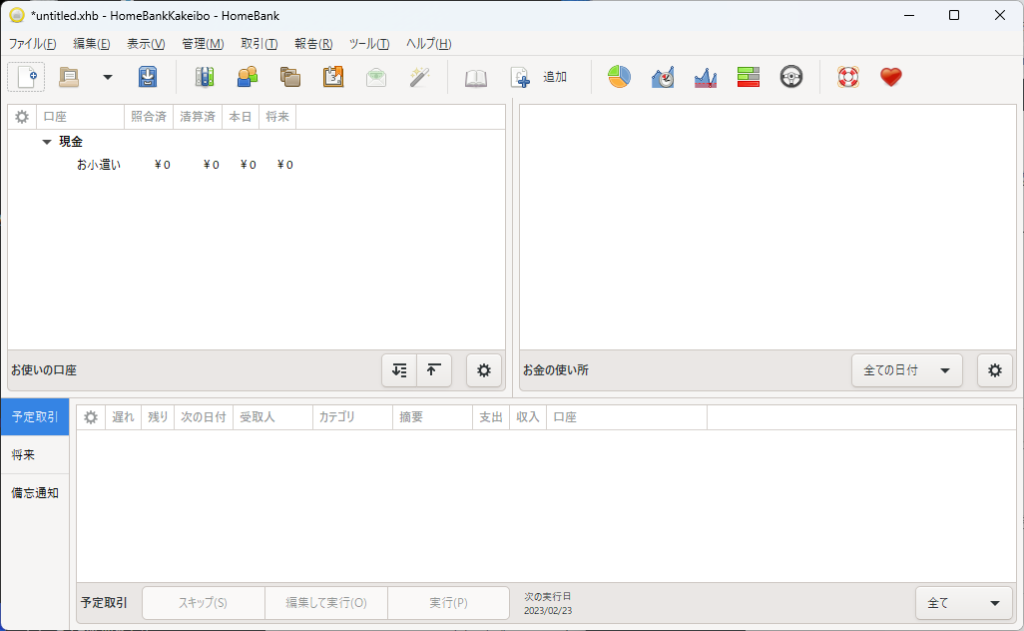
まだ保存してないみたいなので、ここで名前をつけて保存をクリックします。
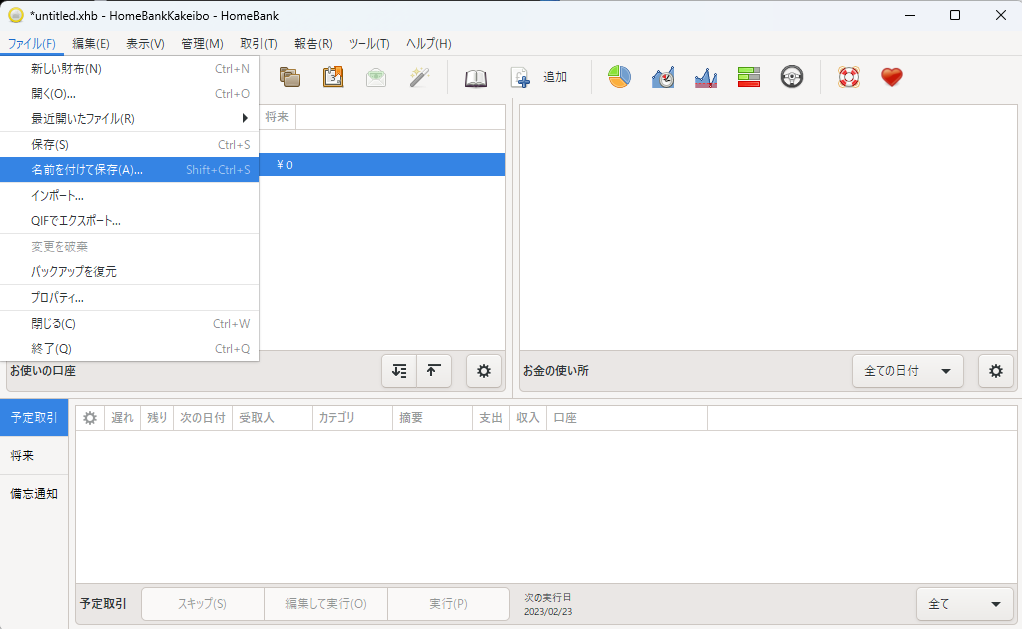
保存場所を選択し、名前をつけて保存します。xhbという拡張子のファイルができるみたいですね。
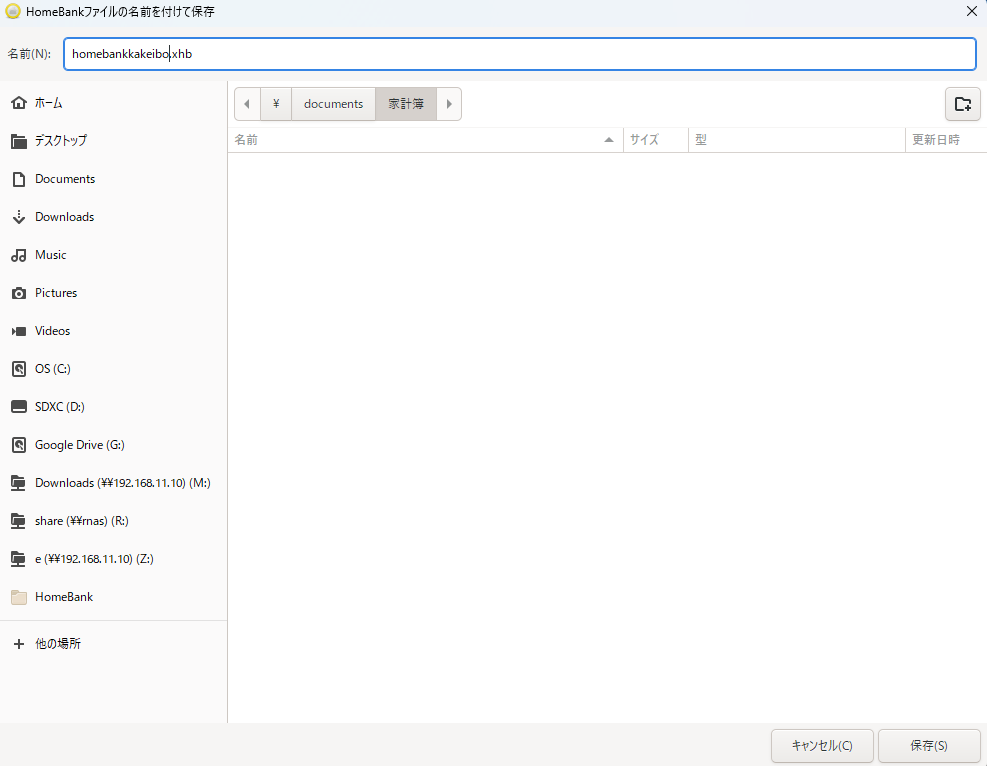
また、フォルダアイコンのところで口座を管理を開くと
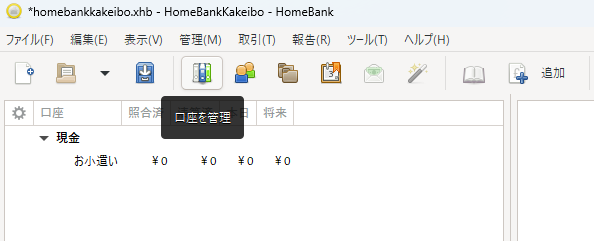
開始残高を設定できます。
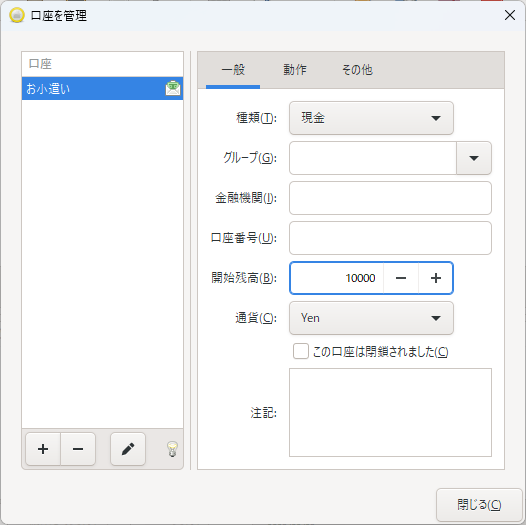
10,000円になりました。
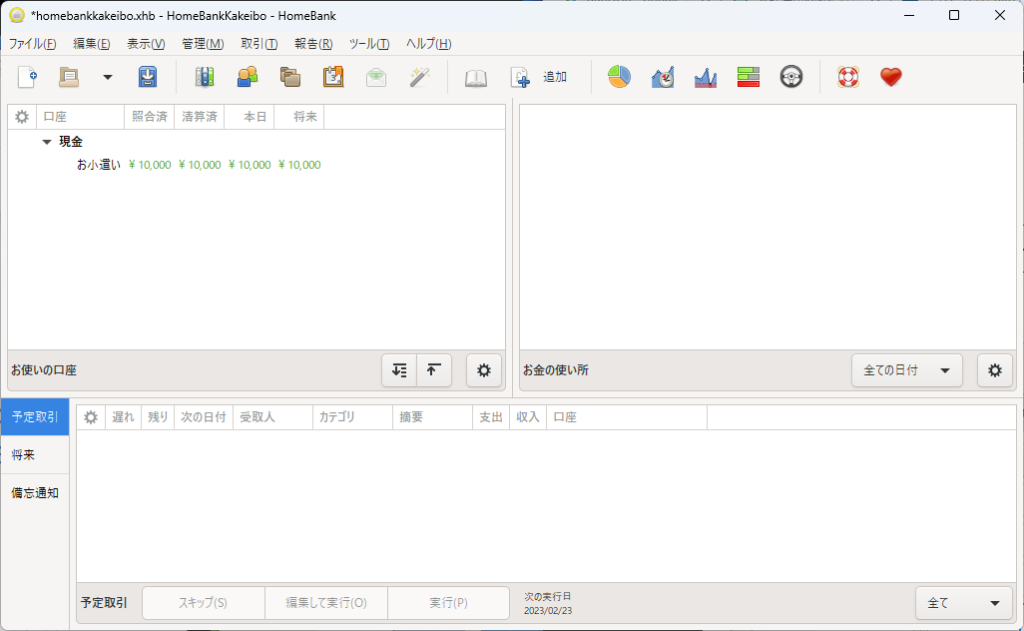
今回はHomeBankという家計簿ソフトウェアのインストールから初期設定(の途中)までを実施してみました。
オープンソースなので、無償で利用可能なので気軽に利用できそうです。
これから実際に使ってみて、続きがかけそうなら感想などアップしたいと思います。